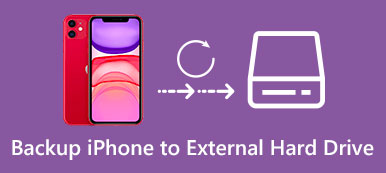Nós levamos nosso smartphone aqui e ali, mesmo quando estamos dormindo. Na verdade, o iPhone é apenas uma plataforma, a maioria das nossas atividades são realizadas em aplicativos. Quando recebemos um iPhone, a primeira coisa pode entrar na App Store e baixar vários aplicativos e utilitários para nossos dispositivos.
Você pode imaginar que não consegue baixar aplicativos no iPhone? Isso significa que você não pode jogar seu jogo favorito, acessar seu canal do YouTube, entrar em contato com seus amigos e familiares no Facebook, fazer compras na Amazon, etc. Portanto, vamos lhe dizer como resolver o problema quando você não consegue baixar aplicativos no iPhone.
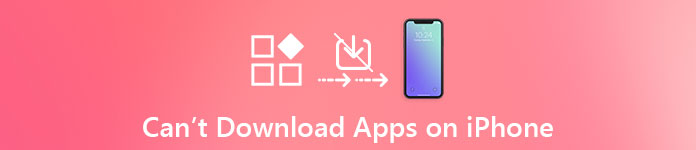
- Parte 1: Não é possível baixar aplicativos no iPhone? Por quê
- Parte 2: o iPhone não baixa o aplicativo? Correções aqui
Parte 1: Não é possível baixar aplicativos no iPhone? Por quê
Ao enfrentar o problema de que não é possível baixar aplicativos no iPhone, você pode querer saber qual fator causa esse problema. A boa notícia é que o software geralmente é responsável pelo problema, como:
- Configurações de conflito. Se os dados e a hora ou outras configurações estiverem erradas, os aplicativos não poderão ser carregados no seu iPhone.
- Software desatualizado. Se você estiver usando uma versão desatualizada do iOS, talvez seja hora de atualizá-lo.
- Falta de armazenamento. O iPhone não suporta cartões SD e a memória limitada é sempre uma dor de cabeça. Quando baixar um aplicativo, você tem que ter certeza de que há espaço suficiente para isso.
- Má conexão com a internet. O download de aplicativos precisa de uma boa rede Wi-Fi ou celular.
- ID da Apple ou senha incorreta. Se você tem redefinir seu ID da Apple ou senha recentemente, o antigo não está funcionando aparentemente.
- Erros ou erros desconhecidos.
Parte 2: o iPhone não baixa o aplicativo? Consertos aqui
Como consertar não consigo baixar aplicativos no iPhone? Aqui estão várias maneiras comuns de ajudá-lo a resolver esse problema de maneira simples.
Solução 1: Sair e entrar na App Store
Quando você encontrar os problemas na App Store ou no download de aplicativos, verifique se o seu ID Apple e senha estão corretos primeiro.
Passo 1. Inicie o aplicativo Configurações do iPhone e toque na opção "iTunes e App Store".
Passo 2. Quando você for levado para a tela de configurações, pressione seu ID Apple na parte superior da tela e clique em "Sair" para encerrar sua conta.
Passo 3. Em seguida, de volta à tela de configurações, toque em "Sign in" e digite seu ID Apple e senha novamente.

Solução 2: Desativar restrições para a instalação de aplicativos
Para aprimorar suas experiências, a Apple introduziu alguns recursos que permitem controlar as restrições. E se o recurso de instalação de aplicativos foi bloqueado, você não pode baixar aplicativos no iPhone, é claro.
Passo 1. Localize em "Configurações"> "Geral"> "Restrições". Quando solicitado, solte sua senha PIN para continuar.
Passo 2. Role para baixo para descobrir a opção "Instalando aplicativos" e verifique se o recurso está ativado.
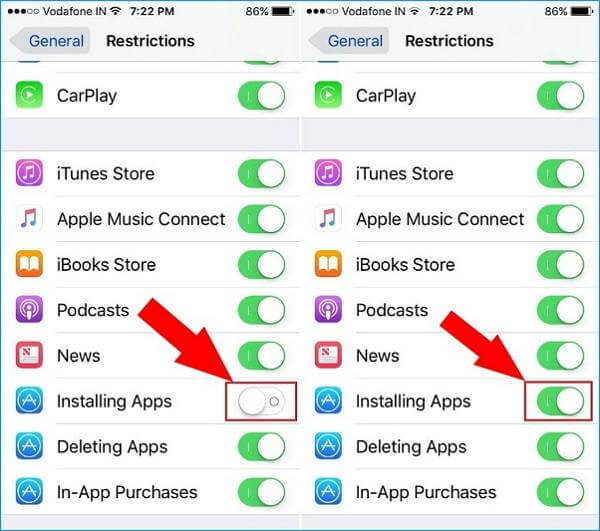
Solução 3: Limpar o armazenamento, excluir e reinstalar o aplicativo
Quando você não consegue baixar aplicativos no iPhone, pode ser devido à falta de memória. Existem várias maneiras de liberar espaço no iPhone, gostar:
- 1. Verifique o espaço livre. Vá em "Ajustes"> "Geral"> "Sobre"> "Disponível" para ver quanto espaço livre em seu iPhone.
- 2. Gerenciar o armazenamento. Localize em "Configurações"> "Geral"> "Armazenamento e uso do iCloud" e toque na opção "Gerenciar armazenamento" na seção Armazenamento. Aqui você pode descobrir quais aplicativos ocupam mais memória. Limpe os dados de cache em cada aplicativo na classificação superior. Se houver algum aplicativo desnecessário, exclua-o do dispositivo.
- 3. Feche os aplicativos em segundo plano. Alterne para a tela de multitarefa e feche cada aplicativo em segundo plano usando o gesto de deslizar para cima.
- 4. Reinstale aplicativos. Para os aplicativos importantes ocupando muito espaço, pressione qualquer aplicativo até ir para o modo de edição, toque no botão de exclusão no aplicativo para desinstalá-lo e reinstalá-lo na App Store. É difícil de explicar, mas é eficaz na redução do tamanho do aplicativo.
Solução 4: Definir data e hora automaticamente
Outro fator que faz com que você não consiga baixar aplicativos no iPhone é o conflito de configurações, como data e hora incorretas. Você pode seguir as etapas abaixo para corrigi-lo e definir a data e a hora automaticamente.
Passo 1. Conecte seu iPhone a uma rede Wi-Fi segura ou dados de celular.
Passo 2. Abra o aplicativo Configurações do iPhone na tela inicial, navegue até "Geral"> "Data e hora". Aqui você pode verificar se sua data e hora estão corretas.
Passo 3. Para definir a data e a hora automaticamente, encontre o recurso "Definir automaticamente" na tela Data e hora e mude o botão para ligá-lo. Em seguida, ele corrigirá a data e a hora do iPhone com base no seu fuso horário.
Passo 4. Agora, baixando aplicativos da App Store novamente, ele deve funcionar normalmente.

Solução 5: Atualizar o sistema iOS
Ao baixar aplicativos da App Store, a maioria de vocês pode negligenciar as instruções. Os desenvolvedores geralmente informam que os aplicativos são compatíveis com quais versões do iOS. Portanto, se você estiver usando o iOS 7 e o aplicativo for compatível com o iOS 9 e posterior, não será possível baixar aplicativos no iPhone. Siga as etapas abaixo para atualizar seu iOS.
Passo 1. Verifique se o seu iPhone está online. Vá para "Configurações"> "Geral"> "Atualização de software". Seu iPhone verificará a atualização disponível automaticamente.
Passo 2. Toque em "Baixar e instalar". Insira sua senha PIN para verificar se você é o proprietário e comece a atualizar o software.
Passo 3. Quando o processo estiver concluído, vá para a App Store e verifique se o download do aplicativo está funcionando.

Solução 6: IPhone de reposição de fábrica
A última solução para resolver o problema de não conseguir baixar aplicativos no iPhone é redefinir todas as configurações. Desta forma é capaz de corrigir o conflito de configurações e fazer o seu iPhone funcionar normalmente.
Passo 1. Localize "Configurações"> "Geral"> "Redefinir" e clique na opção "Restabelecer todas as configurações".
Passo 2. Quando a mensagem de aviso aparecer, leia com atenção e toque em "Rest All Settings" novamente para começar a remover as configurações pessoais.
Passo 3. Quando terminar, faça o login do seu código PIN depois de iniciar. Em seguida, tente baixar aplicativos na App Store novamente.
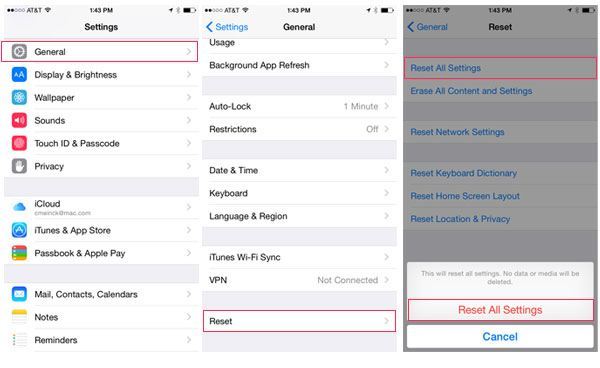
Conclusão
Baixar aplicativos no iPhone geralmente é tão simples quanto tocar em alguns botões. No entanto, você se sentirá frustrado quando não conseguir baixar aplicativos no iPhone ou quando o carregamento do aplicativo falhar repetidamente. Recentemente, alguns de vocês reclamaram que enfrentaram esse problema após atualizar para o iOS 17. Nós mostramos 6 maneiras comuns e simples de corrigir rapidamente o problema que não consegue baixar aplicativos no iPhone neste tutorial. Se você encontrar esse problema, descobrirá que as soluções acima são úteis.



 iPhone Data Recovery
iPhone Data Recovery Recuperação do Sistema iOS
Recuperação do Sistema iOS Backup e restauração de dados do iOS
Backup e restauração de dados do iOS gravador de tela iOS
gravador de tela iOS MobieTrans
MobieTrans transferência do iPhone
transferência do iPhone Borracha do iPhone
Borracha do iPhone Transferência do WhatsApp
Transferência do WhatsApp Desbloqueador iOS
Desbloqueador iOS Conversor HEIC gratuito
Conversor HEIC gratuito Trocador de localização do iPhone
Trocador de localização do iPhone Data Recovery Android
Data Recovery Android Extração de dados quebrados do Android
Extração de dados quebrados do Android Backup e restauração de dados do Android
Backup e restauração de dados do Android Transferência telefônica
Transferência telefônica Recuperação de dados
Recuperação de dados Blu-ray
Blu-ray Mac limpador
Mac limpador Criador de DVD
Criador de DVD PDF Converter Ultimate
PDF Converter Ultimate Windows Password Reset
Windows Password Reset Espelho do telefone
Espelho do telefone Video Converter Ultimate
Video Converter Ultimate editor de vídeo
editor de vídeo Screen Recorder
Screen Recorder PPT to Video Converter
PPT to Video Converter Slideshow Maker
Slideshow Maker Free Video Converter
Free Video Converter Gravador de tela grátis
Gravador de tela grátis Conversor HEIC gratuito
Conversor HEIC gratuito Compressor de vídeo grátis
Compressor de vídeo grátis Compressor de PDF grátis
Compressor de PDF grátis Free Audio Converter
Free Audio Converter Gravador de Áudio Gratuito
Gravador de Áudio Gratuito Free Video Joiner
Free Video Joiner Compressor de imagem grátis
Compressor de imagem grátis Apagador de fundo grátis
Apagador de fundo grátis Upscaler de imagem gratuito
Upscaler de imagem gratuito Removedor de marca d'água grátis
Removedor de marca d'água grátis Bloqueio de tela do iPhone
Bloqueio de tela do iPhone Puzzle Game Cube
Puzzle Game Cube